-as Telegramon 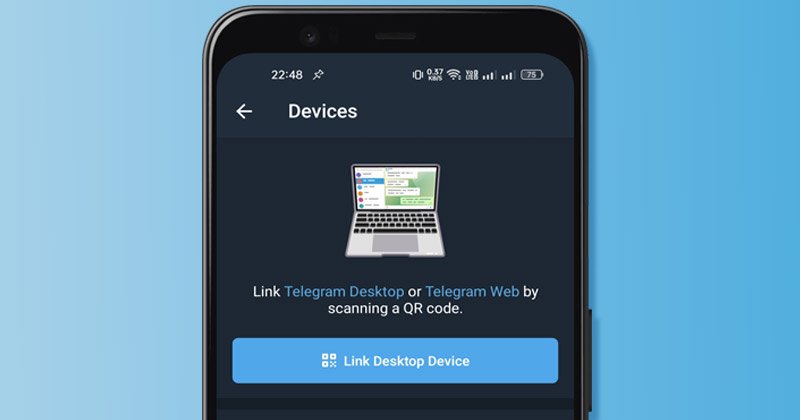
Ha a Telegramot használja az összes kommunikációs és azonnali üzenetküldési igényéhez, akkor valószínű, hogy az alkalmazást asztali számítógépén és mobileszközén is használja. Előfordulhat az is, hogy számos olyan eszközön jelentkezett be Telegram-fiókjába, amelyek nem az Ön tulajdonában vannak.
Tehát, ha attól tart, hogy valaki hozzáférhet a Telegram-fiókjához, és csendben elolvashatja az összes csevegést , megerősítheti ezt, és gyorsan befejezheti a munkamenetet. Mint minden más közösségi oldal és csevegőalkalmazás, a Telegram is megjeleníti az összes aktív munkamenetet.
A Telegram aktív munkamenet képernyőjén megjelenik az összes eszköz, amellyel bejelentkezett Telegram-fiókjába. Ezzel együtt az aktív eszközöket is felsorolja. Tehát, ha bármilyen jogosulatlan eszköz hozzáférést talál Telegram-fiókjához, egyszerű lépésekkel eltávolíthatja az eszközt.
A Telegram aktív munkamenetei ellenőrzésének és befejezésének lépései
Ezért, ha módot keres az aktív munkamenetek leállítására a Telegram alkalmazásban, olvassa el a megfelelő útmutatót. Ez a cikk egy lépésről lépésre ismerteti, hogyan ellenőrizheti és fejezheti be aktív munkameneteit a Telegramon. Kezdjük is.
1) Az aktív munkamenetek ellenőrzése a Telegram alkalmazásban
Az összes aktív munkamenetet ellenőrizzük a Telegram alkalmazásban Android-eszközökön. Kövesse az alábbi egyszerű lépéseket.
1. Először nyissa meg a Telegram alkalmazást Android-eszközén.
2. Ezután érintse meg a három vízszintes vonalat a képernyő bal felső sarkában.
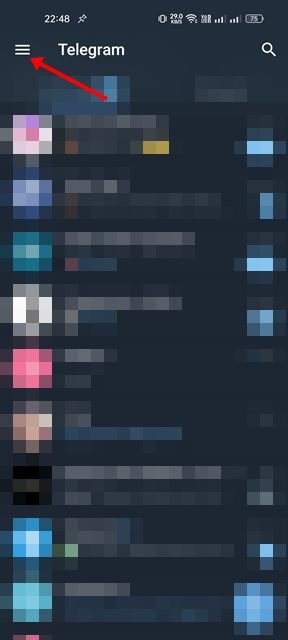
3. A megjelenő menüben görgessen le, és koppintson a Beállítások elemre.
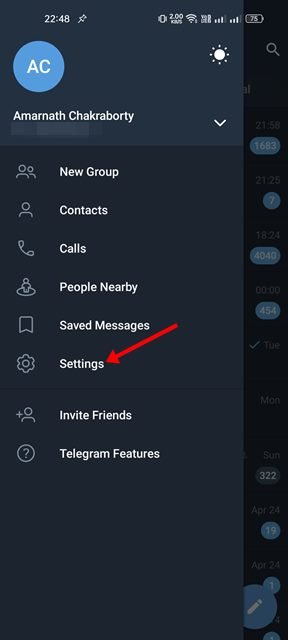
4. A Beállítások oldalon érintse meg az Adatvédelem és biztonság lehetőséget.
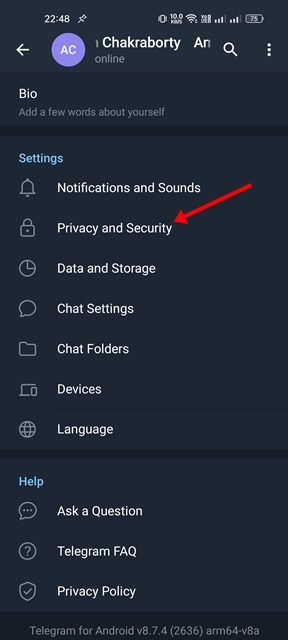
5. Az Adatvédelem és biztonság oldalon görgessen le a Biztonság részhez, és koppintson az Aktív munkamenetek elemre.
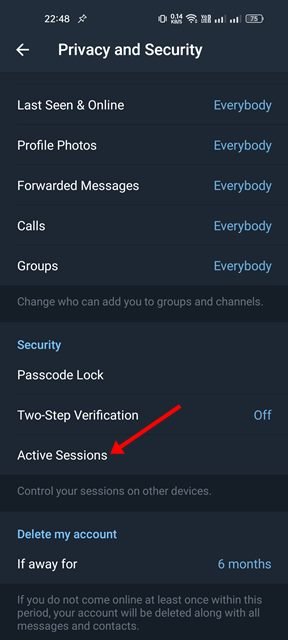
6. Mostantól láthatja az összes eszközt, amellyel bejelentkezett a Telegramba.
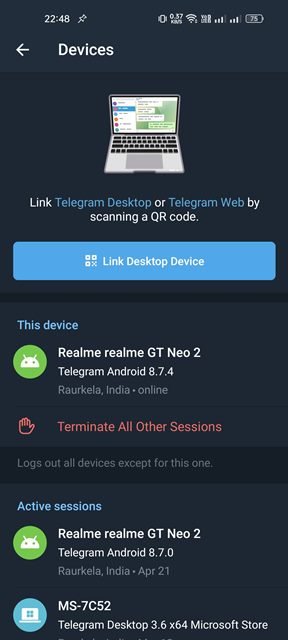
Ennyi! Kész vagy. Így ellenőrizheti az összes aktív munkamenetet az Android Telegram alkalmazásban.
2) Az aktív munkamenetek leállítása
Ha illetéktelen eszközt talál a Telegram aktív munkamenet oldalán a lehető leghamarabb le kell állítania az eszközt. Ha eltávolít egy eszközt, azzal kijelentkezteti Telegram-fiókját az eszközről. Íme, mit kell tennie.
1. Először nyissa meg a Telegram alkalmazást Android-eszközén, és ismételje meg a folyamatot az 5. lépésig.
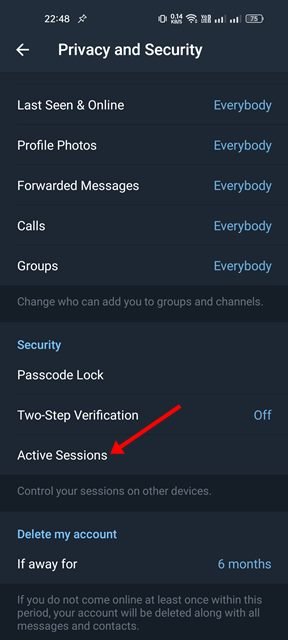
2. Ha az összes aktív munkamenetet le szeretné állítani, koppintson a Minden más munkamenet megszakítása lehetőségre.
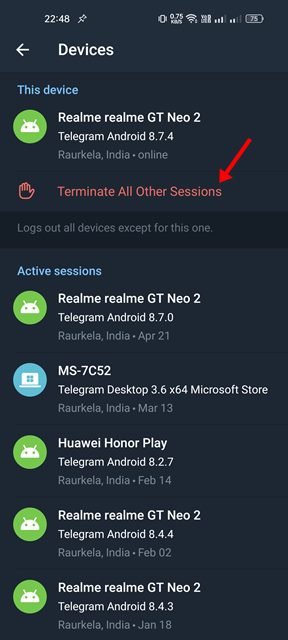
3. Ha egy adott eszközt szeretne eltávolítani, koppintson az eszköz nevére, és válassza a Munkamenet leállítása lehetőséget.
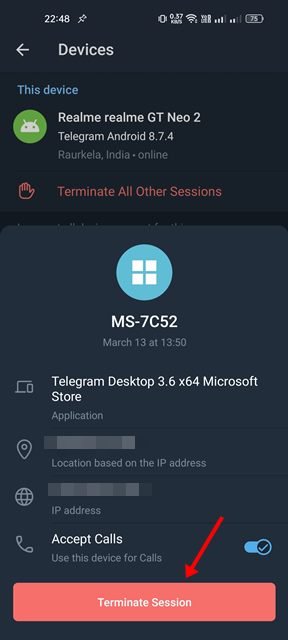
Ennyi! Kész vagy. Így szüntetheti meg az aktív munkameneteket az Android rendszerhez készült Telegram alkalmazásban.
Tehát, ennyi az aktív munkamenetek ellenőrzéséről és leállításáról a Telegramon. Még ha betart is minden biztonsági szabályt, továbbra is ajánlott rendszeresen ellenőrizni az aktív munkameneteket a Telegramon. Ez egy bevált biztonsági gyakorlat, amelyet gyakori szokássá kell tenni.